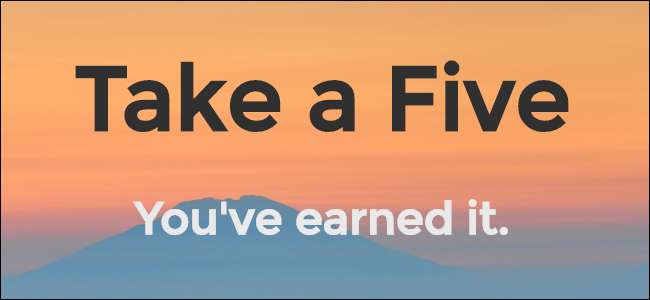
Μπορείτε να καθίσετε στον υπολογιστή σας με τις καλύτερες προθέσεις να είστε παραγωγικοί. Αρκετές ώρες αργότερα, έχετε ελέγξει το email σας, διαβάσατε τις τροφοδοσίες RSS, δημοσιεύσατε την κατάστασή σας στο Facebook και προσπαθήσατε να βρείτε τον τύπο που νομίζετε ότι έγραψε "Το Phantom σε αγαπάει" στο ετήσιο βιβλίο του Γυμνασίου.
Ωστόσο, δεν έχετε κάνει καμία δουλειά. Είναι εύκολο να χάσετε χρόνο στο διαδίκτυο. Συνεχίζετε να κάνετε κλικ σε συνδέσμους και να ανοίγετε νέες καρτέλες και προτού να το ξέρετε, αναρωτιέστε πώς φτάσατε τόσο μακριά και καταλήξατε σε μια σελίδα Reddit σχετικά με το ποιες κακές ταινίες αξίζουν να ξαναδιαμορφωθούν.
Το Take a Five είναι ένας ιστότοπος που σας επιτρέπει να υπενθυμίζετε αυτόματα στον εαυτό σας να επιστρέφετε στη δουλειά μετά από ένα καθορισμένο χρονικό διάστημα που καθορίζετε. Εάν έχετε πραγματικά πρόβλημα να παραμείνετε στη δουλειά, κάτι πιο δυνατό όπως το δημοφιλές Επέκταση StayFocusd Chrome μπορεί να είναι καλύτερο, καθώς στην πραγματικότητα μπλοκάρει ιστοσελίδες που σπαταλούν χρόνο. Αλλά αν είστε γενικά καλοί για να παραμείνετε συγκεντρωμένοι και θέλετε απλώς μια υπενθύμιση για να επιστρέψετε στη δουλειά, το Take a Five είναι μια καλή λύση που δεν απαιτεί να εγκαταστήσετε τίποτα. Επιπλέον, επειδή είναι ιστότοπος, το Take a Five θα λειτουργεί σε οποιοδήποτε πρόγραμμα περιήγησης ιστού και όχι μόνο στο Chrome.
Απλώς ανοίξτε το Πάρτε πέντε αρχική σελίδα, θα δείτε επιλογές για τον καθορισμό χρονικού ορίου 2, 5 ή 10 λεπτών ή τον καθορισμό προσαρμοσμένου χρονικού ορίου. Υπάρχει επίσης μια γραμμή κάτω από τα κουμπιά που ρωτούν τι θέλετε να ολοκληρώσετε μετά το διάλειμμα. Αυτό είναι χρήσιμο εάν θέλετε να υπενθυμίσετε στον εαυτό σας τι σκοπεύετε να κάνετε όταν επιστρέψετε στη δουλειά, αλλά δεν απαιτείται να εισαγάγετε τίποτα σε αυτήν τη γραμμή.
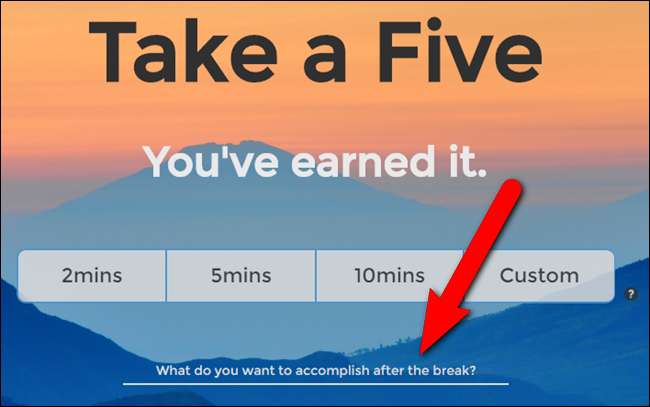
Αν θέλετε να θυμηθείτε μια συγκεκριμένη εργασία, κάντε κλικ στην ερώτηση και εισαγάγετε την εργασία που θέλετε να ολοκληρώσετε όταν τελειώσει το διάλειμμα. Στη συνέχεια, επιλέξτε το χρονικό διάστημα για το διάλειμμα σας. Θέλουμε να ορίσουμε ένα χρονικό όριο 15 λεπτών στο παράδειγμά μας, οπότε κάντε κλικ στο "Προσαρμοσμένο"
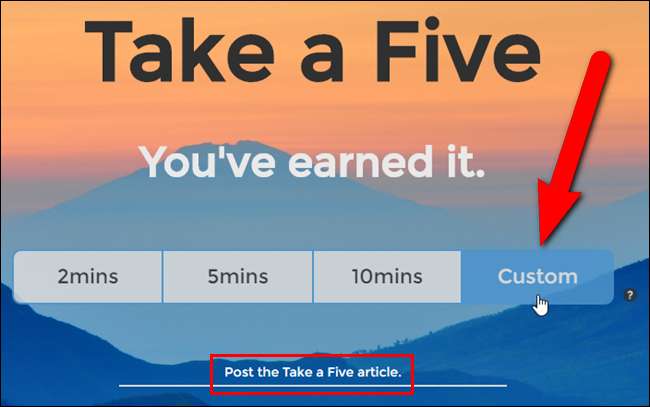
Στο παράθυρο διαλόγου Προσαρμοσμένη ώρα, εισαγάγετε τον αριθμό των λεπτών για το διάλειμμα και κάντε κλικ στο "Άνοιγμα προσαρμοσμένης καρτέλας".
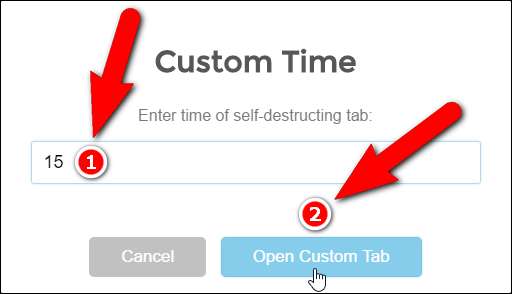
Ανοίγει μια νέα καρτέλα με μερικές προτάσεις δημοφιλών ιστότοπων που σπαταλούν χρόνο (με πολλές κατηγορίες στην κορυφή). Κάντε κλικ σε οποιαδήποτε από τις κατηγορίες και τις προτάσεις ιστότοπου ή επισκεφθείτε οποιονδήποτε άλλο ιστότοπο σε αυτήν την καρτέλα. Ενώ κάνετε περιήγηση σε αυτήν την προσαρμοσμένη καρτέλα, το Take a Five μετρά τον χρόνο στην αρχική καρτέλα.
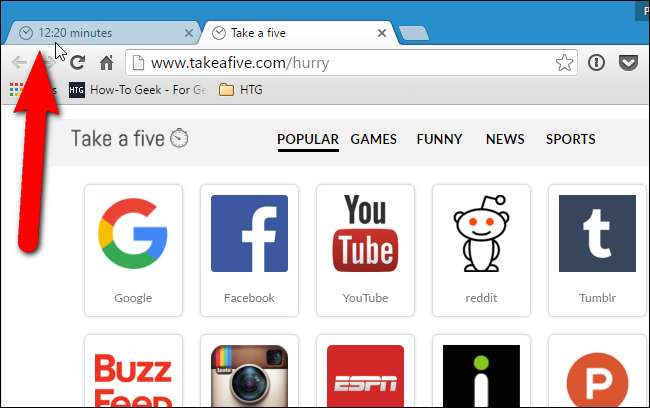
Εάν κάνετε κλικ στην αρχική καρτέλα, θα δείτε ένα μήνυμα με τον υπόλοιπο χρόνο.
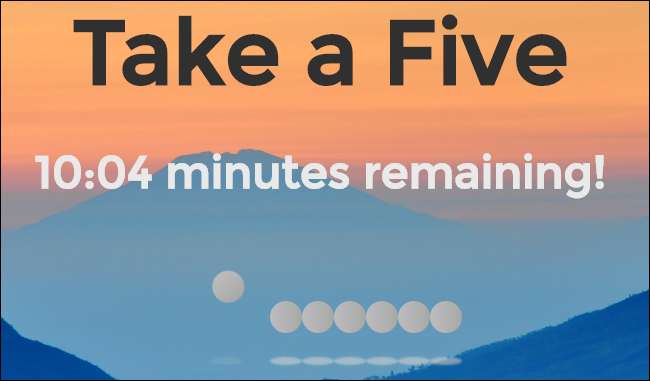
Μπορείτε επίσης να λάβετε το Λήψη πέντε να σας ειδοποιεί σε ένα αναδυόμενο παράθυρο στην κάτω δεξιά γωνία της οθόνης όταν απομένει ένα λεπτό και πάλι στα 15 δευτερόλεπτα. Για να το κάνετε αυτό, κάντε κλικ στο "Κάντε κλικ εδώ για να σας ενημερώσουμε όταν τελειώσει ο χρόνος!" στο κάτω μέρος της σελίδας Take a Five.
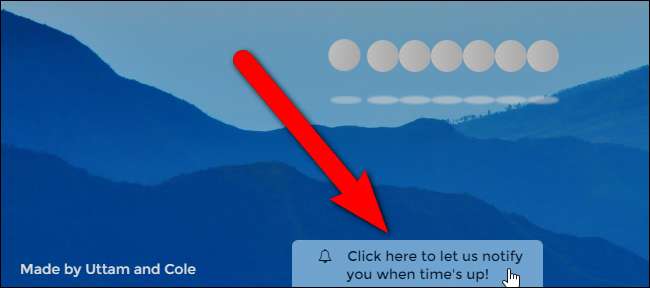
Εμφανίζεται ένα αναδυόμενο παράθυρο που μας λέει ότι το Take a Five θέλει να εμφανίζει ειδοποιήσεις. Κάντε κλικ στο "Να επιτρέπεται".
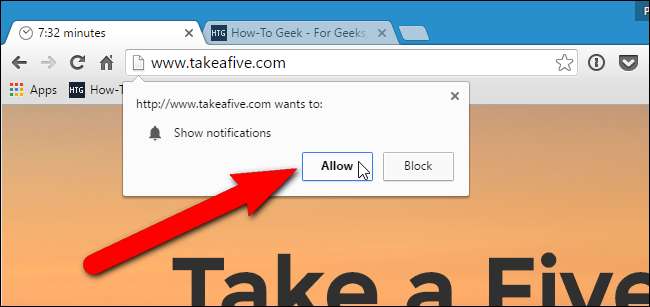
Όταν απομένει εκείνη η ώρα, εμφανίζεται μια ειδοποίηση κοντά στην περιοχή ειδοποιήσεων στην επιφάνεια εργασίας. Μπορείτε να κάνετε κλικ στο κουμπί "X" για να το κλείσετε, αλλά θα κλείσει αυτόματα μετά από 20 δευτερόλεπτα.
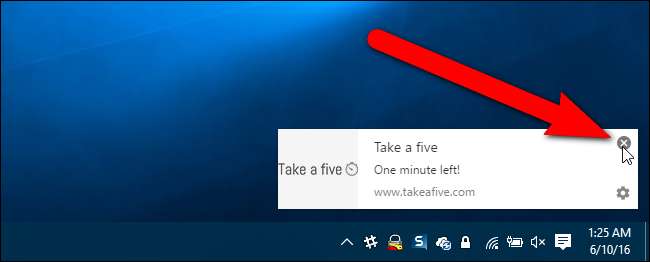
Ανεξάρτητα από το εάν έχετε επιτρέψει ή έχετε αποκλείσει τις ειδοποιήσεις για το Take a Five, εμφανίζεται ένα αναδυόμενο παράθυρο διαλόγου όταν τελειώσει ο χρόνος σας και η αρχική καρτέλα ενεργοποιεί την εμφάνιση του μηνύματος που εισαγάγατε, εάν υπάρχει. Κάντε κλικ στο "ΟΚ". Η καρτέλα στην οποία περιηγηθήκατε κλείνει αυτόματα.
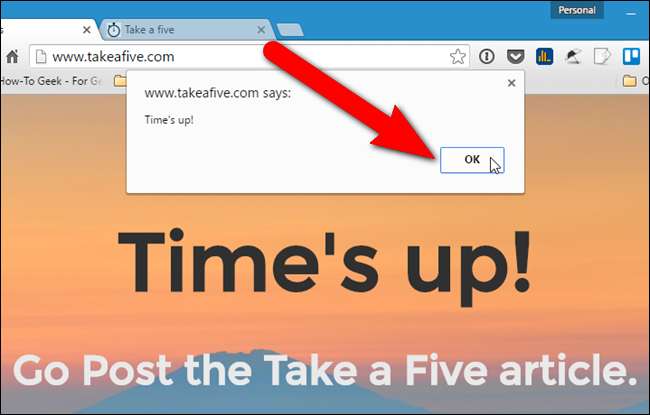
ΣΗΜΕΙΩΣΗ: Μπορεί να δείτε το πλαίσιο ελέγχου "Αποτροπή αυτής της σελίδας από τη δημιουργία πρόσθετων διαλόγων" στο Time up! αναδυόμενο παράθυρο, εάν έχετε χρησιμοποιήσει το Take Five περισσότερες από μία φορές στην ίδια περίοδο λειτουργίας του Chrome. Αυτό το πλαίσιο ελέγχου δεν φαίνεται να επηρεάζει με κανέναν τρόπο την ιστοσελίδα Take a Five. Εάν επιλέξετε το πλαίσιο, οι ειδοποιήσεις εξακολουθούν να εμφανίζονται (εάν επιτρέπονται) και η ώρα τελείωσε! εμφανίζεται το πλαίσιο διαλόγου.
Τελείωσες! Τώρα επιστρέψτε στη δουλειά.
Εάν αποφασίσετε ότι δεν θέλετε πλέον να βλέπετε τις Λήψεις ειδοποιήσεων Five, κάντε κλικ στο εικονίδιο με το γρανάζι στην κάτω δεξιά γωνία του αναδυόμενου παραθύρου ειδοποιήσεων.
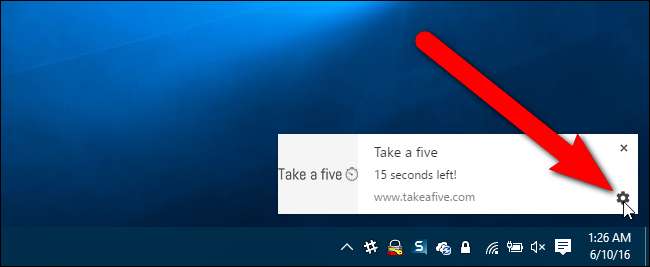
Εμφανίζεται η οθόνη εξαιρέσεων ειδοποιήσεων στις ρυθμίσεις του Chrome. Βρείτε το "http://www.takeafive.com:80" στη λίστα και επιλέξτε "Αποκλεισμός" από την αναπτυσσόμενη λίστα στη στήλη Συμπεριφορά για αυτό το στοιχείο. Κάντε κλικ στο «Τέλος» στο πλαίσιο διαλόγου Εξαιρέσεις ειδοποιήσεων και ξανά στο παράθυρο διαλόγου Ρυθμίσεις περιεχομένου. Στη συνέχεια, κλείστε την καρτέλα Ρυθμίσεις.
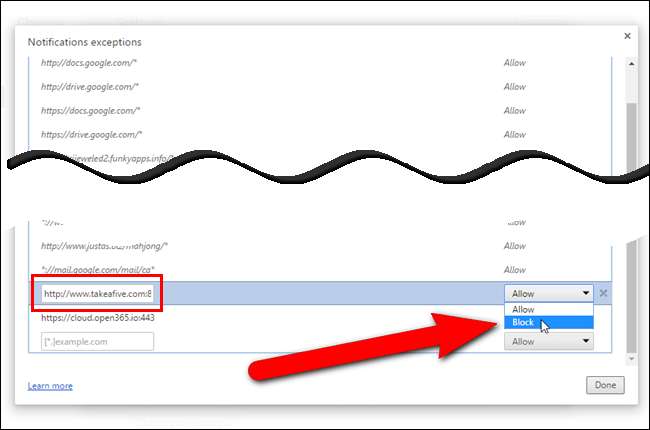
Υπάρχει ένα πράγμα που πρέπει να σημειωθεί σχετικά με αυτό. Αφού αποκλείσετε την ιστοσελίδα "Λήψη πέντε" στο πλαίσιο διαλόγου "Εξαιρέσεις ειδοποιήσεων" στο Chrome, δεν μπορείτε να τις επιτρέψετε ξανά χρησιμοποιώντας το κουμπί "Κάντε κλικ εδώ για να σας ενημερώσουμε όταν τελειώσει η ώρα" στο κάτω μέρος της ιστοσελίδας Λήψη πέντε . Φαίνεται ότι λειτουργεί, αλλά οι ειδοποιήσεις δεν εμφανίστηκαν όταν το δοκιμάσαμε. Πρέπει να επιστρέψετε στο παράθυρο διαλόγου Εξαιρέσεις ειδοποιήσεων και να επιλέξετε "Να επιτρέπεται" από την αναπτυσσόμενη λίστα στη στήλη Συμπεριφορά για το στοιχείο "http://www.takeafive.com:80". Για να αποκτήσετε ξανά πρόσβαση στο πλαίσιο διαλόγου Εξαιρέσεις ειδοποιήσεων, ανοίξτε το μενού Chrome και μεταβείτε στις Ρυθμίσεις> Εμφάνιση σύνθετων ρυθμίσεων> Ρυθμίσεις περιεχομένου (στην ενότητα Απόρρητο)> Διαχείριση εξαιρέσεων (στην ενότητα Ειδοποιήσεις)> Διάλογος εξαιρέσεων ειδοποιήσεων. Μόλις αλλάξετε τη Συμπεριφορά, κάντε κλικ στην επιλογή "Τέλος" στο παράθυρο διαλόγου Εξαιρέσεις ειδοποιήσεων και ξανά στο παράθυρο διαλόγου Ρυθμίσεις περιεχομένου. Στη συνέχεια, κλείστε την καρτέλα Ρυθμίσεις. Όταν ανανεώνετε την ιστοσελίδα Take a Five, το κουμπί "Κάντε κλικ εδώ για να σας ενημερώσουμε όταν τελειώσει ο χρόνος" στο κάτω μέρος της ιστοσελίδας Take a Five έχει φύγει.







